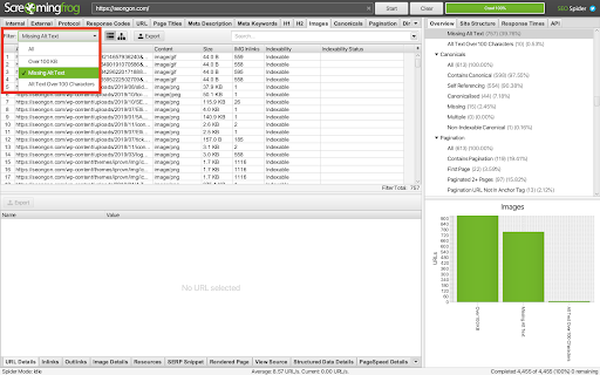Chưa có sản phẩm trong giỏ hàng.
Tin tức Tổng Hợp
Hướng dẫn sử dụng chi tiết Screaming Frog
Screaming Frog là một công cụ rất hữu ích trong việc kiểm tra và tối ưu website. Tuy nhiên, không phải SEOer nào cũng nắm được những thông tin chi tiết về công cụ này. Hãy cùng HOC11.VN tìm hiểu qua bài viết dưới đây.
1. Screaming Frog là gì?
Screaming Frog là một ứng dụng có thể cài đặt trên máy tính chạy hệ điều hành Windows, MAC OS hoặc Linux. Giúp thu thập các thông tin như: liên kết, hình ảnh, CSS,… từ góc độ SEO.
Về cơ bản, công cụ này sẽ giúp bạn biết những gì một “con bot” sẽ nhìn thấy khi thu thập dữ liệu tại một trang web.
Các thông tin do Screaming Frog đưa ra giúp bạn phân tích, thống kê và đánh giá website một cách nhanh chóng. Giúp bạn tiết kiệm rất nhiều thời gian và công sức, vì việc phân tích thủ công từng trang của một website rất khó khăn, đặc biệt với những trang web lớn.
2. Cách tải và cài đặt Screaming Frog
HOC11.VN sẽ hướng dẫn chi tiết các tính năng quan trọng nhất của Screaming Frog ngay sau đây.
Trước hết, hãy tải xuống và cài đặt theo hướng dẫn sau đây.
2.1. Cách tải Screaming Frog
- Trang web sẽ tự động nhận diện hệ điều hành của bạn và cho phép bạn tải tệp cài đặt phù hợp sau khi bạn bấm vào nút “Download”
- Screaming Frog có sẵn cho các hệ điều hành: Windows, MacOS và Ubuntu.
2.2. Cách cài đặt Screaming Frog
- Sau khi hoàn thiện tải về bạn hay thực hiện các bước cài đặt Screaming Frog như cài đặt các ứng dụng bình thường
- Cài đặt hoàn thiện công cụ vào máy tính của mình bạn cần thiết lập trước khi sử dụng. Điều này giúp thuận tiện trong quá trình quét dữ liệu của công cụ.
3. Hướng dẫn sử dụng 30+ tính năng của Screaming Frog
Sau khi hoàn tất việc cài đặt và thiết lập công cụ Screaming Frog. Bạn đã có thể sử dụng ngay.
Hãy cùng tìm hiểu ngay 30+ tính năng hữu ích của Screaming Frog.
3.1. Response Codes – Kiểm tra mã phản hồi của
Phía trên màn hình của công cụ, hãy nhấp vào tab có tên “Response Codes”. Tab này cung cấp cho chúng ta tất cả các mã phản hồi cho tất cả các URL của trang web được thu thập thông tin.
Để xem các mã phản hồi theo thứ tự, hãy nhấp vào cột “Status Codes” để sắp xếp các URL theo số mã phản hồi.
- Bấm vào phần “Status Code” để sắp xếp mã phản hồi theo thứ tự
- Chọn tab “Response Codes” để kiểm tra mã phản hồi của tất cả URL
Với “Response Codes”, bạn có thể kiểm tra các chuyển hướng của URL trên website và đảm bảo mã phản hồi chính xác đang được triển khai trên mỗi trang.
Chi tiết ý nghĩa các mã phản hồi như sau:
- 200 [OK]: Mã phản hồi này có nghĩa là URL của bạn đang hoạt động bình thường.
- 301 [Permanent redirect]: Mã phản hồi này có nghĩa là URL của bạn đã được chuyển hướng vĩnh viễn.
- 302 [Temporary redirect]: Mã phản hồi này có nghĩa là URL của bạn đã được chuyển hướng tạm thời.
- 404 [Not found]: Mã phản hồi này có nghĩa là URL của bạn đang liên kết đến 1 trang không tồn tại.
- 500 [Server error]: Với mã phản hồi 500 bạn có thể hiểu rằng có thể trang web của bạn đang gặp phải một vấn đề nào đó về server như: có quá nhiều người truy cập, file .htaccess bị lỗi hoặc server không xác định được vấn đề,…
- 503 [Unavailable]: Là mã trạng thái khi máy chủ của trang web bị tạm thời ngừng hoạt động.
Để khắc phục các lỗi liên quan đến “Response Codes” bạn có thể xử lý như sau:
- Với “Response Codes” 301 và 302: Hãy kiểm tra các trang đích mà URL đang chuyển hướng đến là một trang đích phù hợp
- Với mã chuyển hướng 404: Hãy xác định tất cả các trang có mã lỗi 404 và chuyển hướng chúng đến một trang có chủ đề, nội dung liên quan.
- Với mã phản hồi 500, 503 hoặc 5xx: Hãy kiểm tra lại máy chủ (server) của website, hãy chắc chắn rằng không có lỗi gì với nó.
Nếu bạn muốn xuất dữ liệu và tải về với định dạng khác tất cả các lỗi chuyển hướng, bạn có thể thao tác theo các bước sau đây:
Bước 1: Lựa chọn phần dữ liệu bạn muốn xuất ở mục “Filter”
Bước 2: Chọn “Export” để xuất phần dữ liệu bạn đã chọn
Sau khi khắc phục tất cả các trang có chuyển hướng và lỗi. Trải nghiệm người dùng trên website của bạn sẽ được cải thiện đáng kể.
3.2. URLs – Kiểm tra cấu trúc URL của bạn
Một URL chứa các tham số và ký tự bất thường sẽ khó thu thập dữ liệu và xếp hạng trong kết quả tìm kiếm. Ngoài ra, các URL khó hiểu dẫn đến trải nghiệm người dùng kém và sẽ khiến mọi người khó di chuyển trong trang web của bạn hơn.
Để làm cho trang web của bạn dễ dàng thu thập dữ liệu và di chuyển hơn, hãy kiểm tra cấu trúc URL.
Chuyển đến tab “URL” trên Screaming Frog SEO Spider để xem danh sách URL của bạn. Khi bạn kiểm tra URL, hãy chắc chắn rằng:
- URL không quá dài
- Không có ký tự đặc biệt trong URL
- URL là duy nhất (không trùng lặp)
Ngoài ra, bạn cũng cần quan tâm đến mã phản hồi (Status Code) của URL trên website để có thể xử lý tránh trải nghiệm không tốt cho người dùng.
Cách xử lý bạn có thể áp dụng tương tự ở phần “Response Codes”.
3.3. Page Titles – Kiểm tra title của các trang trên website
Tiếp theo, chúng ta cùng chuyển sang tab “Page Title” trong công cụ Screaming Frog.
Khi nhấp vào tab này, bạn sẽ thấy thông tin về tiêu đề của tất cả các trang trên trang web của mình.
Ở phần này, bạn sẽ xem được tất cả các vấn đề đang xảy ra với tiêu đề trang trên website. Thông tin hiển thị tại phần “Filter” hoặc ở phần “Overview”. Cụ thể:
- Missing: Trang bị thiếu tiêu đề
- Duplicate: Trang bị trùng lặp tiêu đề
- Over 60 characters: Tiêu đề dài hơn 60 ký tự
- Below 30 characters: Tiêu đề ngắn hơn 30 ký tự
- Over 555 Pixels: Tiêu đề hiển thị dài hơn 555 pixel
- Below 200 Pixels: Tiêu đề hiển thị ngắn hơn 200 pixel
- Multiple: Trang có nhiều hơn 1 title
- Same As H1: Trang có tiêu đề tương tự thẻ Heading 1
Với mỗi vấn đề sẽ có phương án xử lý cụ thể như sau:
- Trang thiếu tiêu đề: Hãy bổ sung tiêu đề cho những trang thuộc nhóm này. Khi bổ sung tiêu đề cho trang cần đảm bảo nó không bị các lỗi dưới đây.
- Trang bị trùng lặp tiêu đề: Với các trang trùng lặp chúng ta có 2 trường hợp thường gặp. Đầu tiên, trang chính và phân trang của nó bị trùng lặp tiêu đề. Với trường hợp này, bạn có thể bỏ qua việc trùng lặp này. Trường hợp thứ 2, trang web của bạn có các trang khác nhau có tiêu đề giống nhau. Hãy thay đổi tiêu đề của các trang này để đảm bảo mỗi tiêu đề trên website của bạn là duy nhất.
- Tiêu đề hiển thị quá ngắn hoặc quá dài: Với 1 tiêu đề quá dài (Over 60 characters hoặc Over 555 Pixels) thì sẽ bị cắt bớt khi hiển thị trên công cụ tìm kiếm. Hoặc nếu quá ngắn (Below 30 characters hoặc Below 200 Pixels) sẽ không đủ thông tin và đủ thu hút với người dùng của bạn. Vì vậy, hãy đảm bảo tiêu đề của bạn dài khoảng 55 đến 65 ký tự.
- Trang có nhiều hơn 1 tiêu đề: Với một trang thì hãy đảm bảo chỉ có duy nhất 1 tiêu đề. Nếu các trang của bạn có nhiều hơn 1 tiêu đề, hãy loại bỏ các tiêu đề và dữ lại 1 tiêu đề.
3.4. Meta description – Kiểm tra Meta description của các trang trên website
Tương tự với tiêu đề, chúng ta cần kiểm tra phần mô tả trang web của bạn. Bạn hãy bấm vào tab “Meta Description” để có thể thấy các phần thông tin của tất cả các trang.
Screaming Frog sẽ giúp bạn kiểm tra các vấn đề cụ thể của mô tả trang như sau:
- Missing: Thiếu description
- Duplicate: Trùng lặp description
- Over 155 characters: description quá dài
- Below 70 characters; description quá ngắn
- Over 1016 Pixels: description hiển thị quá dài
- Below 400 Pixels: description hiển thị quá ngắn
- Multiple: Page có nhiều hơn 1 description
Hãy kiểm tra mô tả của trang và đảm bảo rằng chúng được tối ưu hóa hoàn toàn. Phương án xử lý sẽ áp dụng tương tự phần “4.3. Page Titles – Kiểm tra title của các trang trên website” với từng lỗi.
Cần lưu ý 1 mô tả trang sẽ có khoảng 160 ký tự.
3.5. Kiểm tra thẻ Heading 1 của trang
Trong tab tiếp theo, tab H1 của Screaming Frog sẽ giúp bạn nắm được thông tin của tất cả thẻ H1 trên website của mình.
Những thông tin mà công cụ này cung cấp cho bạn về thẻ H1 trên trang web cụ thể như sau:
- Missing: Các trang trên website của bạn thiếu thẻ H1.
- Duplicate: Danh sách trang có thẻ H1 giống nhau.
- Over 70 characters: Các trang có thẻ H1 dài hơn 70 ký tự
- Multiple: Danh sách trang có nhiều hơn 1 thẻ H1
Khi nắm được các thông tin về thẻ H1 trên website bạn hãy chỉnh sửa thẻ H1 trên trang của mình để thẻ H1 đảm bảo các yếu tố sau:
- Không có trang nào trên website thiếu thẻ H1
- Chỉ có 1 thẻ H1 trên mỗi trang
- Thẻ H1 là thẻ mô tả chủ đề của mỗi trang
- Tất cả các thẻ H1 có độ dài từ 20 đến 70 ký tự
- Đảm bảo mỗi thẻ H1 trên website là duy nhất, không trùng lặp với nhau
- Thẻ H1 được tối ưu có chứa từ khoá sẽ tốt hơn
3.6. Images – Tối ưu hoá hình ảnh
Có rất nhiều người đã thắc mắc với HOC11.VN rằng tại sao phải kiểm tra và tối ưu hình ảnh?
Bởi, hình ảnh có thể chiếm nhiều băng thông và có thể làm chậm thời gian tải trang của bạn. Không tốt cho trải nghiệm người dùng.
Nguyên tắc tối ưu hình ảnh đó là luôn giữ hình ảnh của bạn khi đăng tải lên website nhỏ hơn 100Kb. Với Screaming Frog SEO Spider, bạn có thể kiểm tra hình ảnh nào đang gây chậm trang web của bạn.
Để tiến hành kiểm tra, hãy nhấp vào tab “Images” trong Screaming Frog. Sau đó, bạn sẽ thấy một danh sách tất cả hình ảnh trên website của bạn
Tại đây, bạn có thể xem tất cả thông tin như kích thước ảnh, số liên kết chứa hình ảnh đó trên trang web,… Để đơn giản cho việc kiểm tra, bạn có thể sử dụng bộ lọc và lựa chọn “Over 100 Kb” để xem riêng các hình ảnh có kích thước lớn hơn 100Kb.
Bạn có thể xem các hình ảnh này và lựa chọn phương án xử lý phù hợp, như:
- Nén hình về kích thước nhỏ hơn 100 Kb
- Thay thế bằng các hình ảnh tương tự với kích thước nhỏ hơn 100Kb
Ngoài tính năng kiểm tra kích thước hình ảnh, tab “Images” của Screaming Frog SEO Spider còn cung cấp thêm cho bạn một thông tin khá quan trọng. Đó là thẻ ALT của ảnh. Nó cho bạn biết hình ảnh nào thiếu thẻ ALT hoặc có thẻ ALT dài hơn 100 ký tự.
Hãy đảm bảo, tất cả các hình ảnh của bạn đều có thẻ ALT và những thẻ ALT đó không dài hơn 100 ký tự.
Điều này giúp các công cụ tìm kiếm hiểu rõ hơn về hình ảnh của bạn. Bạn có thể sử dụng bộ lọc để xem từng trường hợp về ALT ảnh.
3.7. Xem trước và kiểm tra hiển thị trên công cụ tìm kiếm
Có thể bạn chưa biết, bạn có thể xem trước trang của mình hiển thị như thế nào trên công cụ tìm kiếm với Screaming Frog. Chỉ cần chọn vào bất kỳ URL nào bạn muốn xem. Sau đó hãy để ý đến các tab thông tin ở phía dưới màn hình. Ở đó bạn có thể nhấp vào phần SERP Snippet để xem trước và kiểm tra hiển thị của trang bạn đã chọn trên công cụ tìm kiếm.
Với tính năng này, bạn có thể thấy trang của mình cũng như các dữ liệu về trang của mình về tiêu đề và mô tả hiển thị như thế nào trên trang tìm kiếm.
Nếu muốn thay đổi tiêu đề và mô tả của mình, bạn có thể đặt lại title và description để xem chúng như thế nào.
Ngoài ra còn rất nhiều tính năng hữu ích ở phần này. Bạn có thể tìm hiểu thêm trong quá trình sử dụng.
Bạn có thể lựa chọn xem hiển thị trên các loại thiết bị khác nhau
3.8. Phân tích độ sâu thu thập dữ liệu
Để có thể thực hiện phân tích bạn cần quay trở về tab “Internal” (tab đầu tiên trên Screaming Frog).
Phần thông tin về độ sâu thu thập dữ liệu bạn xem ở cột thông tin “Craw Depth”. Ở giao diện của Screaming Frog bạn có thể kéo sang phải để tìm kiếm cột thông tin này.
Ngoài ra, bạn cũng có thể bấm vào từng URL để xem thông tin này ở phần URL Details.
Để có thể phân tích về độ sâu thu thập dữ liệu bạn cần hiểu rõ về yếu tố này. Độ sâu thu thập dữ liệu của một URL là số lần nhấp từ trang chủ để đến URL cụ thể đó. Độ sâu thu thập dữ liệu sẽ thay đổi và phụ thuộc vào độ lớn của website.
Hãy nhớ rằng, độ sâu thu thập dữ liệu càng lớn thì người dùng truy cập vào trang web của bạn càng khó để đến với trang đích mà họ muốn. Điều đó tương đương với việc thu thập dữ liệu và xếp hạng cho trang đích của bạn.
Vì vậy, hãy kiểm tra và tối ưu độ sâu thu thập của từng trang trên website của bạn. Con số phù hợp thường từ 2 đến 4 lần. Nếu trang của bạn có độ sâu lớn hơn, hãy xem xét việc thay đổi cách tổ chức và phân cấp trên website.
3.9. Tìm và xử lý các trang có nội dung mỏng
Google đã tuyên bố rằng họ sẽ tập trung cung cấp cho người dùng các nội dung chất lượng.
Một trang chuyên sâu với nhiều thông tin chi tiết, hữu ích chắc chắn sẽ tốt hơn một trang chỉ có một vài thông tin mơ hồ. Các trang có nội dung mỏng sẽ có thể gây ảnh hưởng không tốt đến trải nghiệm người dùng từ đó có thể ảnh hưởng đến việc xếp hạng của chính nó.
Ở tab “Internal”, tương tự phần phân tích độ sâu thu thập dữ liệu bạn hãy tìm cột thông tin “Word Count”. Bạn có thể bấm vào tiêu đề cột này để sắp xếp các trang theo thứ tự từ ít đến nhiều từ nhất hoặc ngược lại để kiểm tra.
Hãy kiểm tra lượng nội dung của từng trang. Liệu mỗi trang đã cung cấp đủ thông tin và phù hợp cho người dùng hay chưa.
Dựa theo một số gợi ý sau đây bạn có thể đưa ra đánh giá cho chất lượng nội dung trên trang:
- Các trang quan trọng đã cung cấp đúng và đủ nội dung
- Từ khoá phù hợp với trang đích đó đã được tối ưu vào nội dung
- Có trang nào có số lượng từ quá cao. Ví dụ: Một trang liên hệ có tận 7000 từ.
3.10. Kiểm tra anchor text
Một tính năng khá hay và thường được áp dụng đó là tính năng kiểm tra Anchor Text từ các Internal Link trỏ về 1 trang trên website của bạn.
Với tính năng này bạn có thể kiểm soát được số lượng và chất lượng Anchor Text đang trỏ về 1 trang. Để kiểm tra, bạn hãy thực hiện từng bước cụ thể như sau:
- Bấm chọn tab “Internal” của Screaming Frog.
- Ở giao diện chính của tab này, bạn lựa chọn 1 URL bất kỳ bạn muốn kiểm tra Anchor Text
- Bấm chọn tab “Inlink” phía dưới màn hình để xem thông tin về Anchor Text
Ở tab “Inlink” Screaming Frog khi này, bạn nên quan tâm đến các thông tin trang về đang trỏ về trang mà bạn chọn trước đó bao gồm:
- Các trang đang đặt internal link về trang bạn chọn (Cột “From”)
- Anchor Text của các internal link về trang bạn chọn (Cột “Anchor Text”)
Kiểm tra và xử lý các Anchor Text không hợp lý đó là nhiệm vụ của bạn bây giờ.
Ví dụ: Hiện tại ở đây chúng ta có Anchor Text từ các trang trên website HOC11.VN đang trỏ về bài viết kiến thức SEO – “SEO Onpage” là:
- Đào tạo
- Web Developer
- Về HOC11.VN
- SEO Onpage
- checklist seo onpage
Với những Anchor Text trên, HOC11.VN cần điều chỉnh đôi chút về Anchor Text đặt đến bài viết “https://seongon.com/seo/kien-thuc-seo/seo-onpage.html” cụ thể:
- Thay thế hoặc loại bỏ các Anchor Text không phù hợp với chủ đề bài viết. Ví dụ: Đào tạo, Web Developer, Về HOC11.VN,…
- Bổ sung các Anchor Text đa dạng hơn có ý nghĩa liên quan trực tiếp liên quan đến chủ đề bài viết. Ví dụ: SEO Onpage, checklist seo onpage,…
3.11. Kiểm tra External link trên website
Tính năng cuối cùng của công cụ Screaming Frog mà HOC11.VN muốn giới thiệu đến bạn là tính năng kiểm tra External link trỏ từ website của bạn.
Để xem external link, bạn bấm chọn tab “External” trên công cụ. Ở tab này, bạn có thể xem các thông tin về external link như:
- Địa chỉ URL
- Loại content
- Mã phản hồi
Với các thông tin trên, bạn có thể điều chỉnh external link trên website của mình. Nếu có những external link không hợp lý, bạn nên loại bỏ nó. Hoặc nếu website của bạn có quá ít external link, bạn cũng nên xem xét việc bổ sung các external link liên quan đến chủ đề website bạn, đó cũng là một điều tốt.
4. Chi phí sử dụng Screaming Frog
4.1. Sử dụng miễn phí
Bạn có thể sử dụng công cụ này miễn phí nhưng sẽ bị giới hạn các tính năng của công cụ. Cụ thể, với bản miễn phí bạn sẽ có được các tính năng cụ thể sau:
- Tìm kiếm các liên kết bị hỏng, liên kết bị lỗi hoặc có chuyển hướng.
- Phân tích tiêu đề trang và các thẻ Meta
- Kiểm tra Meta Robot và chỉ mục
- Kiểm toán thuộc tính hreflang
- Kiểm tra các trang trùng lặp
- Tạo sơ đồ trang web XML
- Trang web dạng trực quan
- Các tính năng trên của công cụ giới hạn trên 500 URL quét được.
4.2. Sử dụng có phí
Công cụ Screaming Frog có bản trả phí với chi phí cụ thể là £149.00/năm (tương đương khoảng 3.843.400đ/năm)
Ngoài các tính năng của bản miễn phí ở trên, bạn sẽ nhận thêm các tính năng sau:
- Lập kế hoạch
- Thu thập thông tin cấu hình
- Lưu thu thập thông tin & tải lên lại
- Kết xuất JavaScript
- Robot.txt tùy chỉnh
- Thu thập và xác thực AMP
- Dữ liệu có cấu trúc & Xác nhận
- Tìm kiếm mã nguồn tùy chỉnh
- Khai thác tùy chỉnh
- Tích hợp Google Analytics
- Tích hợp bảng điều khiển tìm kiếm
- Tích hợp thông tin chi tiết của PageSpeed
- Liên kết số liệu tích hợp
- Xác thực dựa trên mẫu
- Lưu trữ và xem HTML thô & kết xuất
- Hỗ trợ kỹ thuật miễn phí
- Các tính năng trên được sẽ không giới hạn số lượng URL quét.
Screaming Frog SEO Spider còn rất rất nhiều tính năng khác mà bạn có thể tìm hiểu thêm. Thậm chí có thể kết nối Screaming Frog với Google Analytics và Google Search Console để có thể lấy dữ liệu phân tích kỹ hơn nữa.
Hy vọng rằng những hướng dẫn trên đây đã phần nào đó giúp bạn hiểu và áp dụng tốt hơn Screaming Frog trong quá trình làm SEO của mình.
Để có thể tìm hiểu thêm về kỹ thuật SEO, bạn có thể tham khảo các khoá học tại HOC11.VN Academy. Với hệ thống kiến thức được sắp xếp từ cơ bản đến nâng cao, HOC11.VN tin rằng sẽ hỗ trợ bạn rất nhiều trong quá trình làm việc
Xem thêm:
- Mẹo tạo bảng quy đổi kích cỡ sản phẩm chuẩn khi bán hàng trên Shopee
- Cách giới thiệu quê hương bằng tiếng Anh hay và ấn tượng nhất
- Tổng hợp các nguồn hàng quần áo thể thao uy tín giá rẻ tại Hà Nội
- Hướng dẫn cách đăng bán sản phẩm trên Shopee
- Tại sao người bán nên tránh hoạt động Buff chỉ số ảo khi kinh doanh trên Shopee
Bài viết cùng chủ đề:
-
Tổng hợp 15 cách tăng traffic cho website hiệu quả nhất
-
Phân loại và cách sử dụng mệnh đề quan hệ trong tiếng Anh
-
Câu trần thuật trong tiếng Anh – Cấu trúc, cách sử dụng và ví dụ
-
Cách giới thiệu sở thích bằng tiếng Anh hay nhất hiện nay
-
Top 5 bài giới thiệu về lễ giáng sinh bằng tiếng Anh hay nhất
-
Những đoạn văn giới thiệu gia đình bằng tiếng Anh ý nghĩa nhất
-
Cách dùng one/another/other/the other/others/the others dễ hiểu nhất
-
Tổng hợp kiến thức từ A-Z về nguyên âm và phụ âm Tiếng Anh
-
8 Cách học tiếng Anh hiệu quả tại nhà với mức chi phí 0 đồng
-
12 Cách luyện nói Tiếng Anh tại nhà hiệu quả dành cho người mới
-
Cách học ngữ pháp tiếng Anh cho người mất gốc hiệu quả 100%
-
Cách luyện viết Tiếng Anh hiệu quả tại nhà dành cho người mới
-
Tổng hợp mẫu câu chúc ngủ ngon Tiếng Anh ngọt ngào nhất
-
13 Website học tiếng Anh online miễn phí chất lượng
-
Phương pháp giúp bé học tiếng Anh bằng màu sắc hiệu quả nhất
-
TOP 300+ các cụm từ tiếng Anh thông dụng nhất trong giao tiếp